
时间:2020-06-28 23:48:56 来源:www.win10xitong.com 作者:win10
今天有一位用户说他安装了win10系统以后,在使用中突然遇到了windows10如何更改账户名称的情况,很多网友都没有关于windows10如何更改账户名称的问题的处理经验,要是你同样因为windows10如何更改账户名称的问题而很困扰,我们可以按照这个步骤来解决:1、打开“开始”选择“控制面板”2、选择“更改账户类型”点击“更改账户名称”就搞定了。下面我们一起来看看非常详细的windows10如何更改账户名称的的详细处理步骤。
win10系统怎么该账户名称的步骤:
1、打开“开始”选择“控制面板”

2、选择“更改账户类型”点击“更改账户名称”。
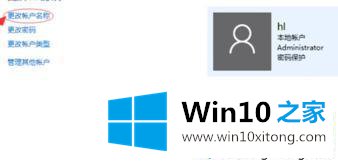
3、输入“新名称”点击“更改名称”即可。

以上就是win10系统怎么该账户名称的方法步骤,有需要的用户可以按照上述步骤操作,希望可以帮助到你。
windows10如何更改账户名称的详细处理步骤就是上面所说的全部内容,如果还不能解决,我们可以用重装系统这个万能方法解决,如果你需要下载系统,可以继续关注本站。